Mozilla Firefox e Chrome riescono a limitare l'accesso a molti siti segnalati come pericolosi e che contengono malware o altri software indesiderati. Nella maggior parte dei casi il blocco è giusto e impedisce di arrivare a qualche indirizzo Web veramente pericoloso, alcune volte però si tratta di rilevazioni esagerate che possono impedirci di entrare in un sito, che sappiamo essere sicuro, o scaricare un file che ci serve.
Con tutti e due i browser possiamo forzare la navigazione e procedere verso il sito, anche se poi potremmo avere problemi a scaricare qualcosa o l'avviso di pericolo potrebbe riproporsi più volte.
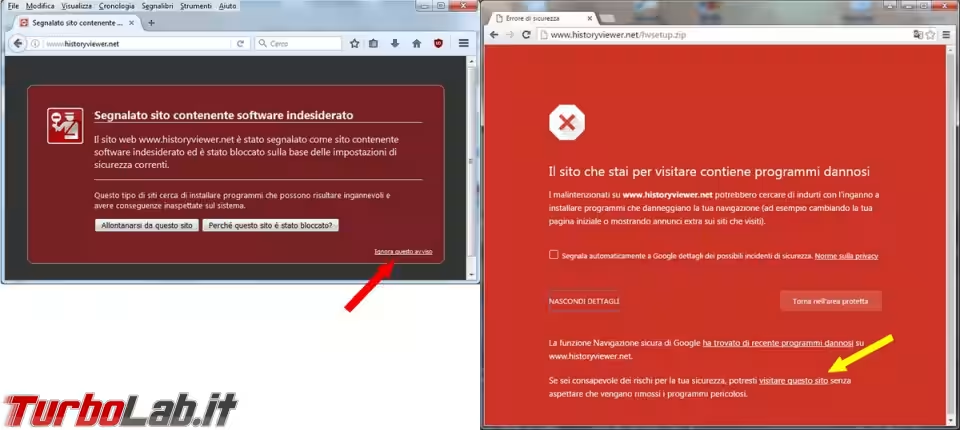
Prendo ad esempio il programma History Viewer, come esagerata rilevazione, che non riuscivo a scaricare ma che volevo provare.
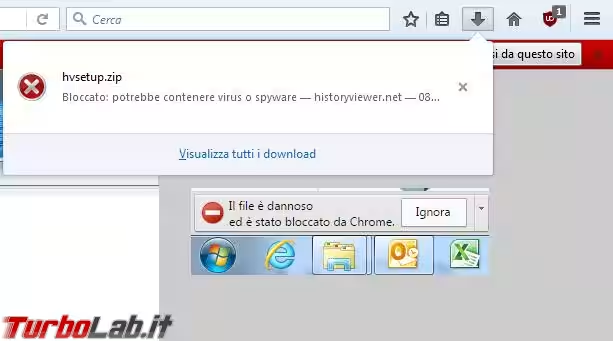
Il programma è segnalato come pericoloso solo da alcuni antivirus, ma in modi molto diversi che mi fanno pensare ad una falsa rilevazione.
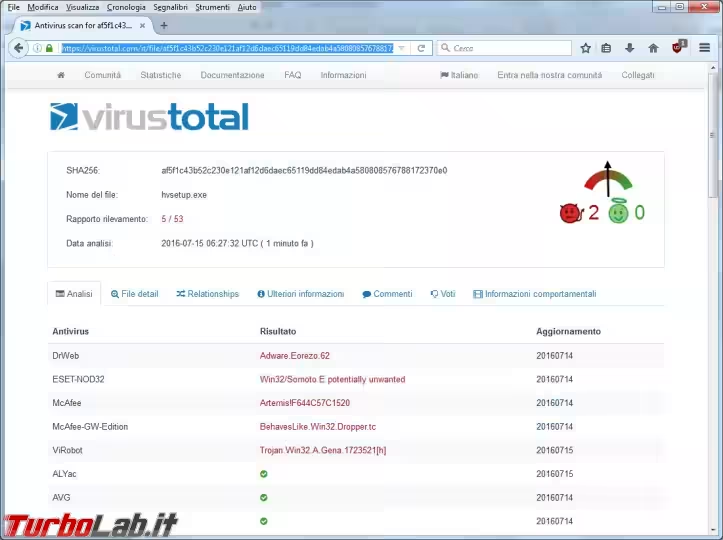
Vediamo quindi come disattivare, almeno momentaneamente, il controllo nei due browser.
Mozilla Firefox
Andiamo su Strumenti - Opzioni - Sicurezza e togliamo i flag dalle due caselline che indico nella foto, dopo possiamo riprovare a entrare nel sito prima bloccato o riprendere il download che non riusciva.
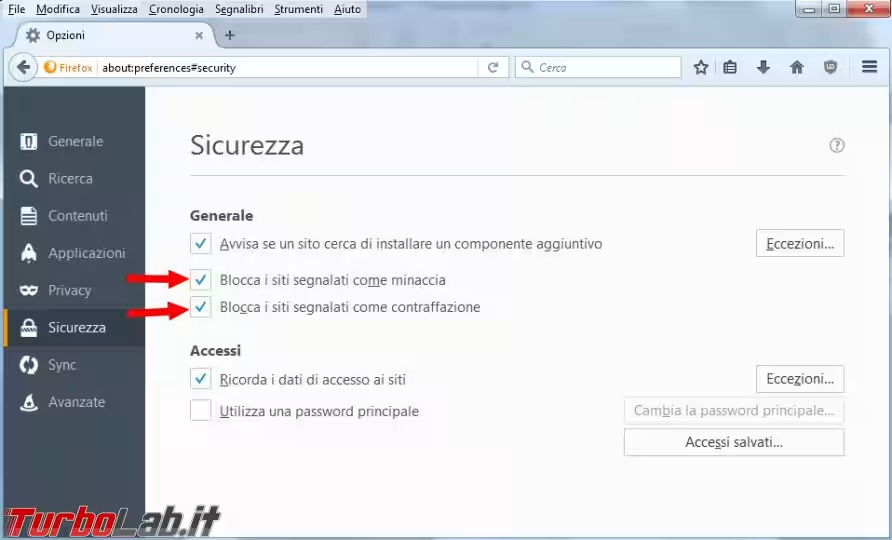
Chrome
Chrome permette di ignorare il blocco del file dannoso e tentare di recuperare il download interrotto.
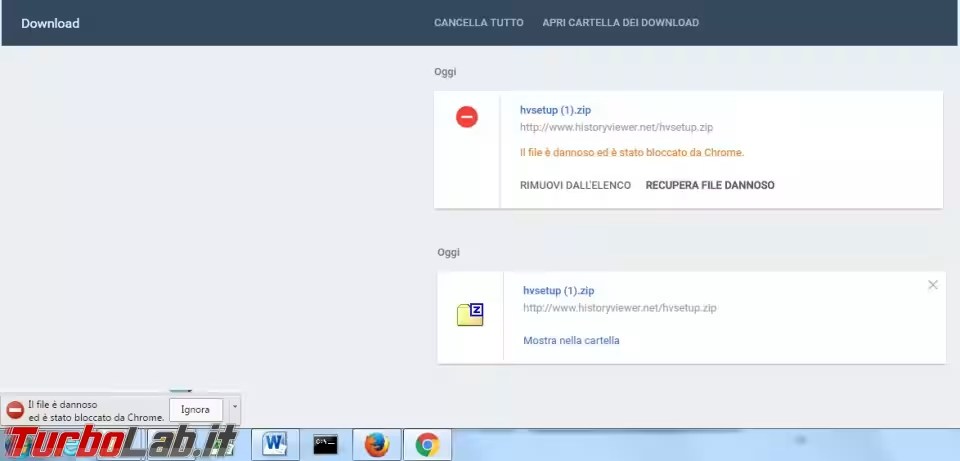
Se invece vogliamo eliminare, almeno temporaneamente, il controllo e il blocco da parte del browser entriamo nelle Impostazioni.
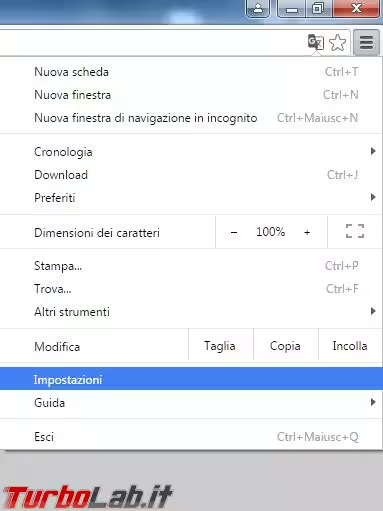
Poi Mostra Impostazioni avanzate e da Privacy togliamo il flag da Proteggi te stesso e il tuo dispositivo da siti pericolosi.
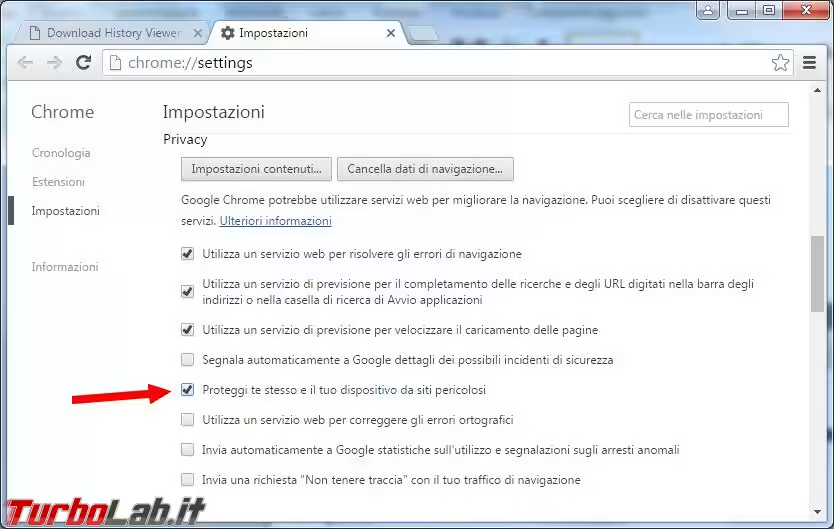
Se volete ripristinare le impostazioni precedenti dei due browser, non dovete fare altro che rimettere il flag nelle caselline da cui l'avevate tolto.

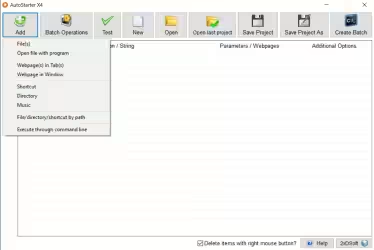





![[guida] Come aggiornare a Proxmox 9.1 senza perdere dati (metodo sicuro e ufficiale, video) (aggiornato: dicembre 2025)](https://turbolab.it/immagini/reg/6/come-aggiornare-proxmox-26248.avif)